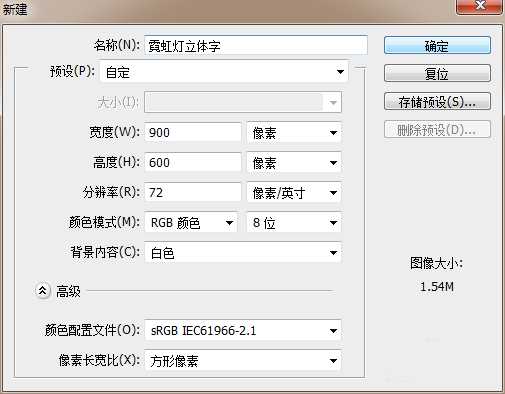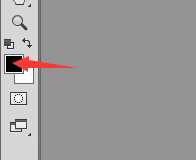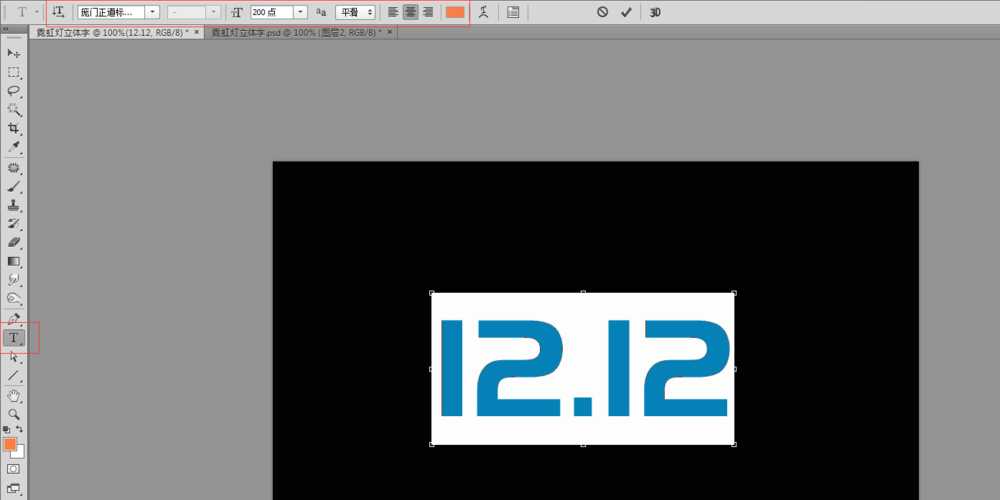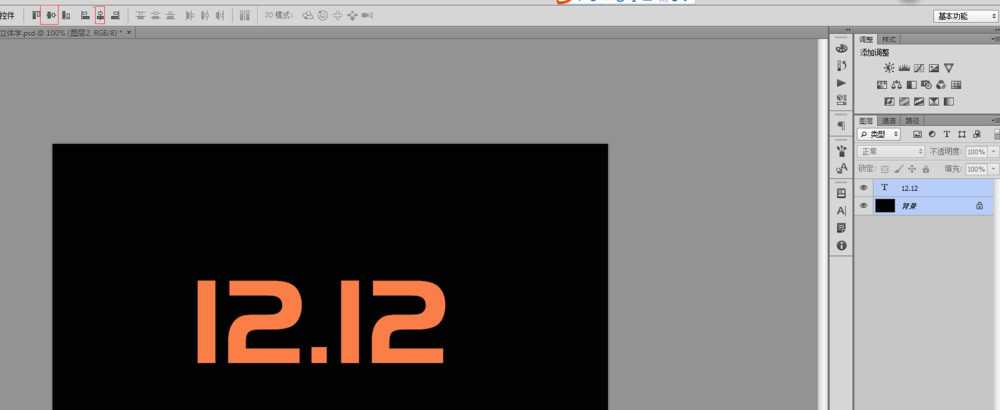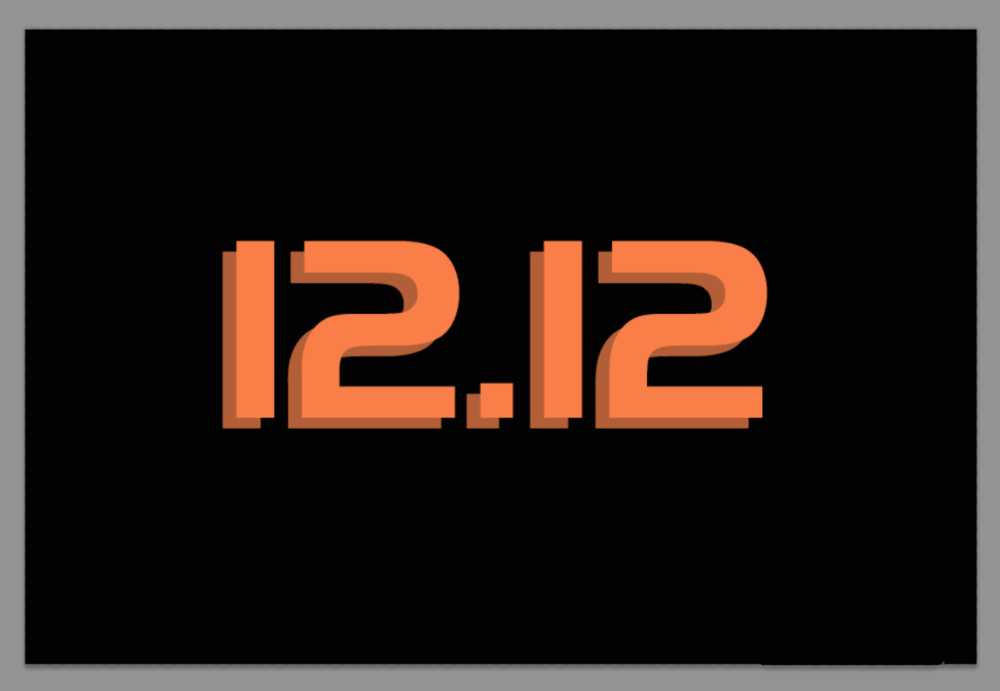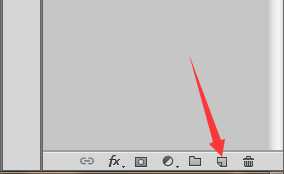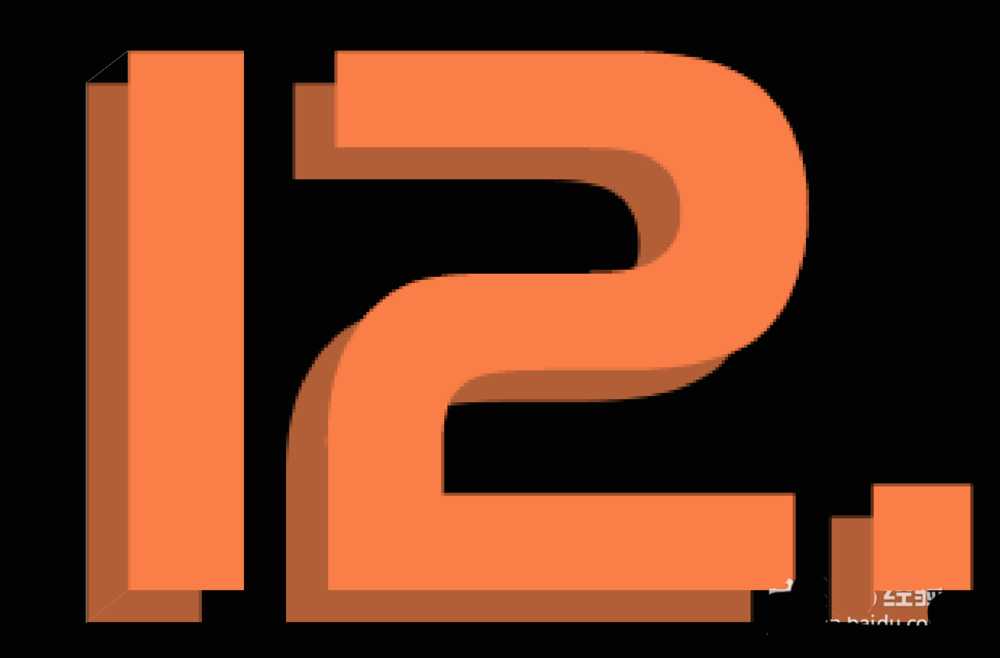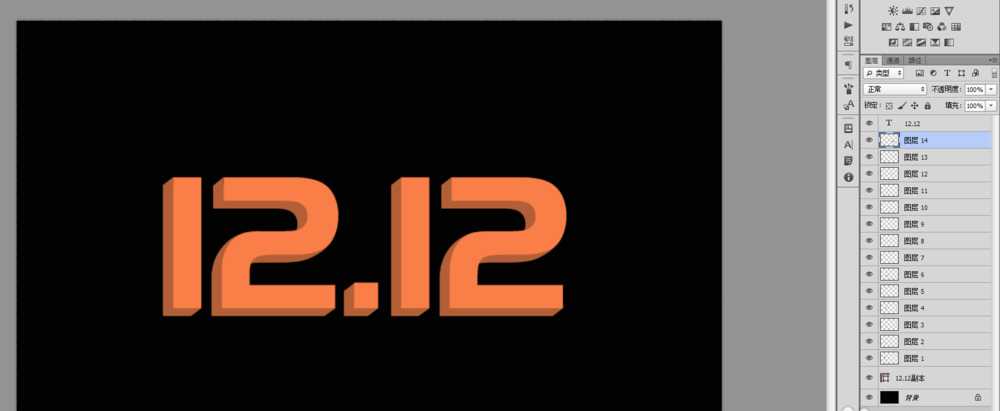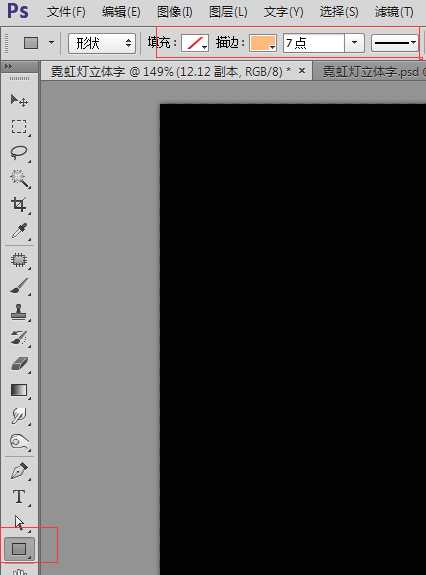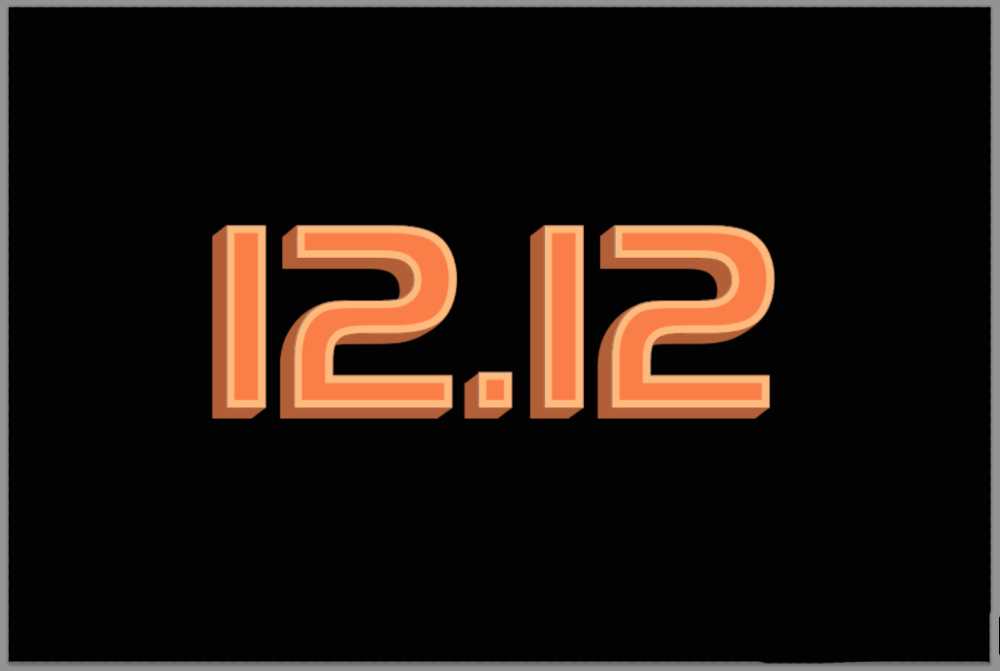ps中想要设计一个带有霓虹灯的双12文字,该怎么设计呢?下面我们就来看看详细的教程。
- 软件名称:
- Adobe Photoshop CS6 for Mac (支持Retina屏) 官方简体离线安装版
- 软件大小:
- 1.01GB
- 更新时间:
- 2020-04-17立即下载
1、新建一个900*600,分辨率72像素,颜色模式RGB8位,背景内容为白色,命名为霓虹灯立体字的画布。
2、设置前景色为黑色,点击Alt+Delete填充背景图层为黑色,选择工具栏横排文字工具,选择庞门正道标题体,字体大小为250,平滑,居中,颜色设置为#fa7e48。
3、选择背景图层和12.12图层居中设置,选择12.12图层Ctrl+J复制一层,把字体颜色改为#b25f37,把12.12副本放在12.12图层下方,调整一下位置。
4、把12.12副本图层转换为形状,用画笔工具把错开的地方补一下,那么接下来我们来看一下具体操作。点击右下角如图所示图标,新建一个空白图层,选择工具栏中的钢笔工具,如图所示用钢笔补齐,然后Ctrl+Enter载入选区,把前景色改为#b25f37,点击Alt+Delete填充颜色。
5、用相同的方法把其他地方补齐,得到下图
6、选择12.12图层,Ctrl+J复制一层得到12.12副本,右键转换为形状,选择矩形工具,填充这边选择无颜色,描边选择#feba7d,描边大小7,选择直线。
上一页12 下一页 阅读全文
标签:
Ps,霓虹灯,字体
免责声明:本站文章均来自网站采集或用户投稿,网站不提供任何软件下载或自行开发的软件!
如有用户或公司发现本站内容信息存在侵权行为,请邮件告知! 858582#qq.com
桃源资源网 Design By www.nqtax.com
暂无“Ps怎么制作双12的霓虹灯立体字体?”评论...